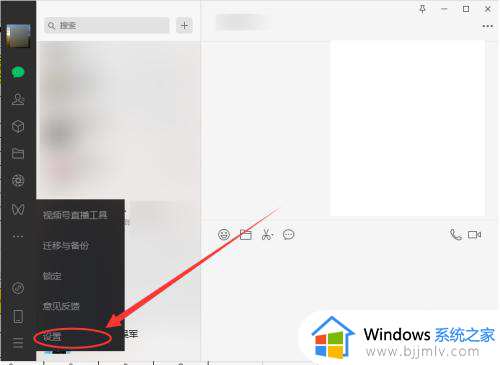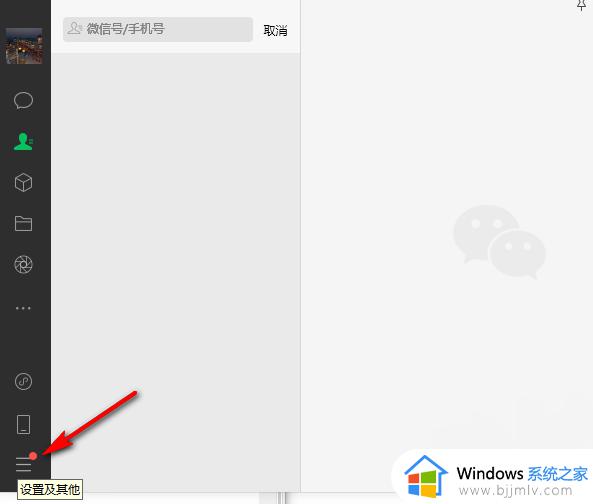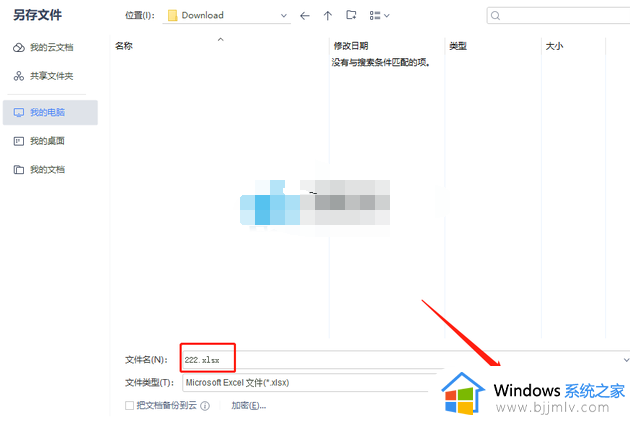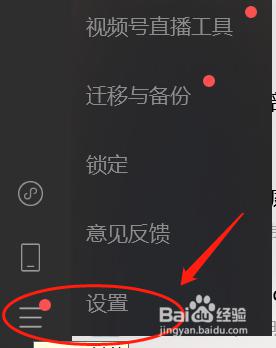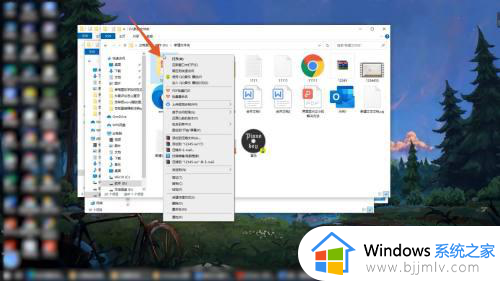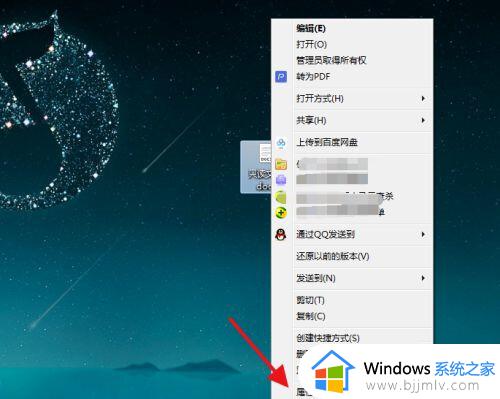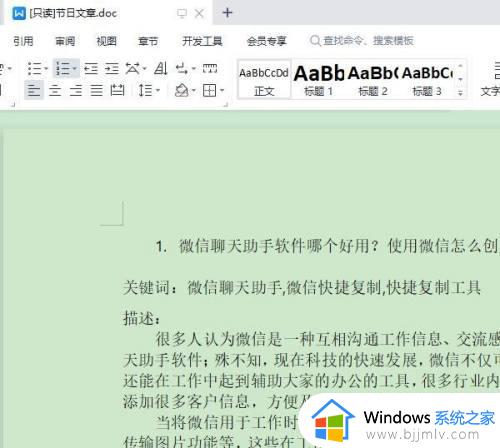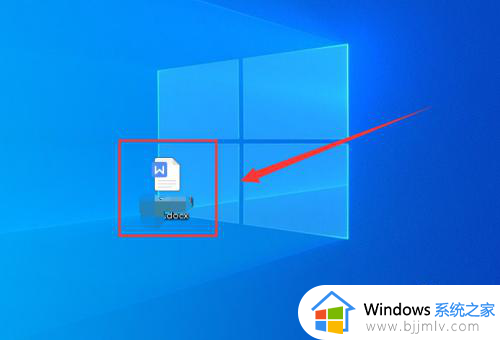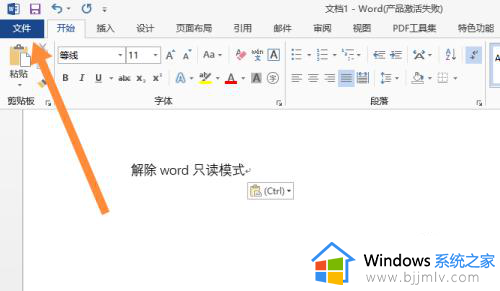电脑微信文件只读模式怎么解除?电脑微信文件只读怎么取消
更新时间:2024-05-08 15:36:15作者:runxin
当前微信作为用户日常通讯的必备工具之一,很多电脑里都有安装微信软件,而且也能够进行文件的传输,不过当用户在电脑上使用微信工具接收文件时,却发现文件属性都是只读模式,对此电脑微信文件只读模式怎么解除?今天小编就给大家讲解的电脑微信文件只读怎么取消全部内容。
具体方法如下:
1、首先,在电脑微信左侧菜单中点击进入设置。
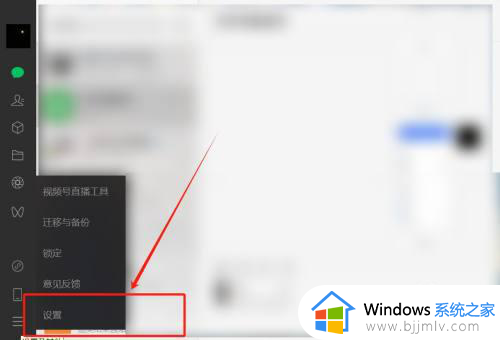
2、然后,在设置中打开文件管理。
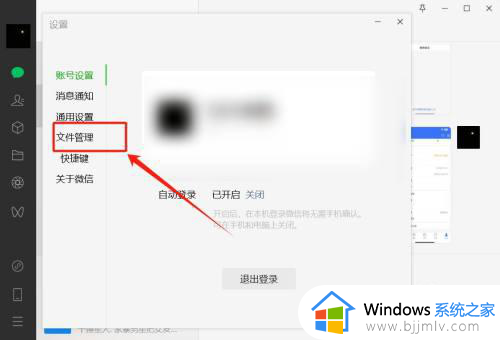
3、最后,找到【以只读方式打开文件】功能,点击取消勾选此项,这样就解除了电脑微信文件只读模式打开了。
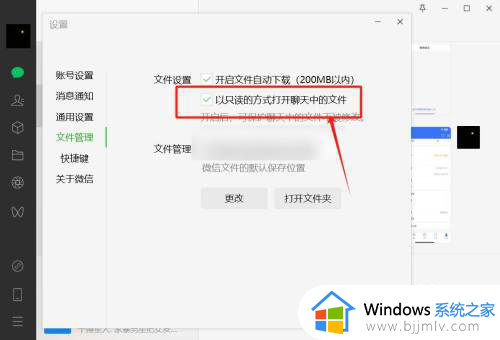
上述就是小编告诉大家的电脑微信文件只读怎么取消全部内容了,还有不懂得用户就可以根据小编的方法来操作吧,希望本文能够对大家有所帮助。